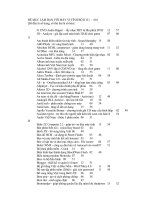Tài liệu Vẽ hình trên máy tính docx
Bạn đang xem bản rút gọn của tài liệu. Xem và tải ngay bản đầy đủ của tài liệu tại đây (224.68 KB, 10 trang )
Bước 1: Các bạn mở 1 file mới kích thước tuỳ ý ở đây mình mở
kích thước khoảng 2000x1000 px để cho hình ảnh lớn chúng ta
tiện thao tác. Sau khi vẽ xong bạn có thể chỉnh lại kích thước
hình ảnh nhỏ lại. Background màunào cũng được nhưng trừ màu
xanh dương đậm, màu trắng và đen vì nếu cácbạn để màu thế sẽ
trùng với màu chữ sắp vẽ sẽ khó quan sát.
Tạo 1 layer mới layer 1 và dùng công cụ Type Tool (T) đánh vào
dòng chữ theo ý muốn của bạn cỡ chữ là 300 pt, phông chữ
Fiolex Mephisto. Các bạn vào đây tải phông chữ bày về:
Sau đó, các bạn
vào Blending Option của layer này:
- Stroke:- Gradient Overlay
- Bevel an d Emboss
Ta được
Bước 2: Tạo 1 layer mới layer 2 dùng công cụ Elliptical Marquee
Tool (M) vẽ 1 hình tròn kích thước tuỳ ý đổ màu trắng, vào
Blending Option của layer này
- Gradient Overlay
- Bevel and Emboss
Ta được
Bước 3: Tạo thêm layer mới layer 3, tiếp tục dùng công cụ
Elliptical Marquee Tool (M) vẽ 1 hình tròn nhỏ hơn hình tròn ở
layer 2 bước 2. Sau đó cũng vào Blending Option:
- Gradient Overlay:
Ta được:
Lồng hình tròn nhỏ này vào hình tròn to ở layer 2 bước 2 như
hình sau:
Sau đó ta Merge Layers ( Ctrl + E) 2 layer này lại thành 1 layer và
đặt tên là “A”.
Bước 4: Thu nhỏ layer “A” lại bằng cách vào Edit/Free Transform
(Ctrl+T) sao cho phù hợp, sau đó ta Duplicate Layer (Ctrl+J) layer
này ra thành nhiều layer và đặt vào những vị trí mà bạn muốn,
các bạn có thể tham khảo hình sau:
Bước 5: Tạo 1 layer mới Layer 4 và dùng công cụ Freeform Pen
Tool (P):
Vẽ 1 sợi dây chạy xen kẽ, vòngvèo, móc ngoặc vào dòng chữ.
Các bạn cứ vẽ thoải mái vì lát nữa chúngta sẽ chỉnh lại. Như
mình vẽ này xấu òm :
Để chỉnh sửa sợi dây trên, bạn giữ phím Ctrl và nhấp chuột vào
đường mà bạn vừa vẽ, trên sợi dây sẽ hiện lên những điểm chốt:
Sau khi các điểm neo hiện ra bạn thả phím Ctrl ra không giữ
nữa.Lúc này để làm cho các đường thẳng cong mượt hơn, bạn
nhấp chuột vàonhững điểm không cần thiết và loại bỏ. Khi rê
chuột chạm vào các điểmsẽ thấy hình công cụ pen có dấu trừ (-),
công cụ này sẽ xoá các điểmneo mà bạn thấy. Sau khi loại bỏ
những điểm k cần thiết thì bạn lạinhấn Ctrl 1 lần nữa và nhấp
chuột vào từng điểm neođể điều chỉnh, tại những điểm neo này
sẽ có 2 vectơ định hướng (hay còngọi là thanh điều khiển đường
Path), vẫn đang giữ Ctrl bạn nhấp vào các vectơ đó và di chuyển
chúng cho đến khi bạn hài lòng:
Và đây là hình sau khi chỉnh:
Bước 6: Chọn công cụ Brush Tool (B) cỡ 2 px màu foreground là
trắng. Vẫn đang chọn Layer 4, chúng ta đang sử dụng bảng
Layer, các bạn hãy chuyển sang dùng bảng Paths:
- Click chuột phải vào phần Work Path và chọn Stroke
Path:
Chọn Brush:
Click Ok ta được: Ở đây do hình minh hoạ nên mình vẽ đường
nét to để các bạn quan sát rõ hơn, còn dùng Brush 2 px thì nét
khá mảnh trong đẹp hơn. Sợi dây bạn vẽ chỉ nên chọn Brush 1px
đến 2 px là vừa, nếu chọn lớn quá sẽ nhìn rất thô.
Bước 7: Duplicate layer 4 này ra thành 2 layer là layer 4 copy và
layer 4 copy 2.
- Ở layer 4 copy ta vẫn đổ màu trắng cho sợi dây, dùng công cụ
Move Tool (V) dịch chuyển sợi dây layer 4 copy này sang bên
phải 1 chút (các bạn dùng các phím mũi tên trên bàn phím dịch
chuyển sang bên phải sẽ chính xác hơn, ta chỉ cần nhấp phím
mũi tên dịch sang phải đúng 1 lần là được). Lúc này trông sợi dây
to hơn.
- Với layer 4 copy 2 các bạn đổ màu đen cho sợi dây này nhé!
(các bạn ấn giữ Ctrl và nhấp chuột vào layer này để tạo
seclection và nếu màu đen đang là màu foreground thì bạn nhấn
Alt+Delete còn màu đen là màu Background thì nhấn Ctrl+Delete
để đổ màu). Sau đó lại dùng Move Tool (V) dịch sợi dây ở layer
này lên trên 1 chút tương tự như trên.
LƯU Ý:Layer chứa dây màu đen tức layer 4 copy 2 phải nằm
phía trên 2 layer chứa 2 dây trắng layer 4 và layer 4 copy.
Ta được:
Bước 8: Tạo 1 layer mới layer 5, dùng công cụ Polygonal Lasso
Tool (L) vẽ 1 hình tam giác cân, đổ màu tuỳ ý.
Vẽ tiếp 1 vòng tròn bằng công cụ Elliptical Marquee Tool (M), đổ
màu tuỳ ý ghép 2 hình lại như hình dưới:
Sau đó vào Blending Option của layer này:
- Gradient Overlay:
Ta được:
Thunhỏ lại và đặt vào những vị trí bạn muốn trên đoạn dây vừa
vẽ lúc nãysao cho phù hợp theo công thức 3 hình 1 đoạn, mỗi
hình chĩa góc nhọn ra 1 phía:
Cuối cùng ta được:
Đổi màu layer Background và trang trí thêm 1 vài chi tiết :
Chúc các bạn thành công!